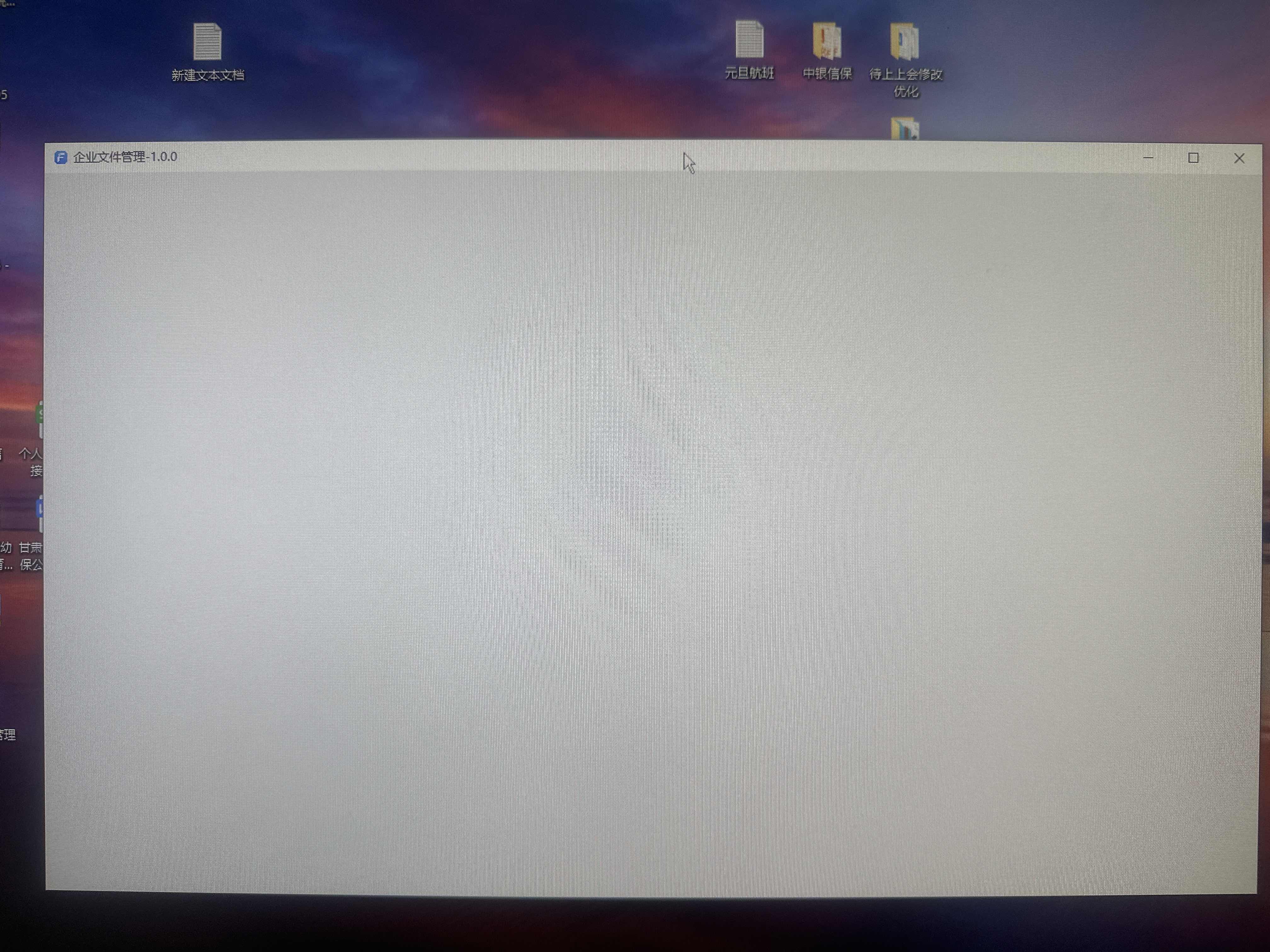阿里云网盘与相册无法正常访问的解决方法
当您遇到阿里云网盘与相册服务(PDS)无法正常访问的问题时,可以按照以下步骤逐一排查和解决问题:
1. 检查账号登录状态
- 确保您已正确登录阿里云账号,并完成个人或企业实名认证。
- 如果使用钉钉、RAM或其他第三方登录方式,请确认相关配置是否正确。例如:
- 钉钉登录:检查钉钉应用回调地址是否匹配,确保重定向URL已正确配置并重新发布。
- RAM登录:确认OAuth2.0桌面端ID与RAM访问控制中的应用ID一致,避免出现“App not exists”错误。
2. 检查域名和网络配置
- 默认域名访问:尝试通过默认域名
https://www.aliyunfile.com/login 登录。如果无法访问,请检查本地网络连接是否正常。
- 自定义域名访问:
- 确认自定义域名是否已正确配置SSL证书,包括证书内容和私钥格式是否符合要求。
- 如果自定义域名绑定后仍无法访问,请检查CNAME解析记录是否生效,必要时重新配置或解绑自定义域名。
3. 检查服务状态
- 套餐到期:确认您的企业网盘套餐是否已到期。如果到期未续费,用户将无法正常登录,且数据仅保留15天。请及时续费以恢复服务。
- 资源释放:如果套餐到期超过15天,网盘资源可能已被释放,且不支持找回。建议尽快联系技术支持确认数据状态。
4. 排查客户端问题
- 客户端版本:确保您使用的是最新版本的企业网盘客户端。如果版本过旧,请下载并安装最新版本。
- 传输模块异常:
- 如果上传或下载速度慢,请测试本地网络带宽,并确保文件存储路径位于本地目录。
- 如果传输模块无法初始化,请检查本地回环网络是否正常运行(可通过
ping 127.0.0.1 测试),必要时临时关闭防火墙进行排查。
5. 联系技术支持
- 如果以上步骤均无法解决问题,请导出日志文件并联系阿里云技术支持团队。日志文件通常包含详细的错误信息,有助于快速定位问题。
重要提醒
- 数据安全:在排查问题过程中,请勿随意删除或修改关键配置,以免造成数据丢失或服务中断。
- 及时续费:为避免因套餐到期导致的服务中断,请提前规划续费时间。
通过以上步骤,您可以有效排查并解决阿里云网盘与相册服务无法正常访问的问题。如仍有疑问,请随时联系技术支持获取进一步帮助。您可以复制页面截图提供更多信息,我可以进一步帮您分析问题原因。